Das erste Mal, wenn man ein MateBook sieht denken wohl die meisten direkt an das Apple MacBook. Zumindest diejenigen welche die Firma präsent haben.
An dem kultigen mobilen Rechner haben sich schon so viele bedient, doch selten einer hat es so konsequent und gut umgesetzt wie Huawei. Sie haben dem ganzen aber auch noch einen drauf gesetzt, mit einem spannenden Ansatz.
Soviel Spoiler zum MateBook X Pro musste sein, mehr dazu erfahrt ihr unten im Fazit, doch bis dahin gehen wir erst einmal über in den Testbericht.
Erfahrungen aus den letzten fünf Monaten
Inhaltsverzeichnis
| Kategorie | Hersteller |
|---|---|
| Computer | Huawei |
Wie das MateBook X Pro sich bis jetzt, in meinem Test geschlagen hat, das möchte ich euch hier im Beitrag etwas näher erklären.
Lieferumfang
- MateBook X Pro
- Stromadapter 65 W USB-C
- USB-C- auf USB-C-Kabel
- USB-C-Dongle
- Bedienungsanleitung

Verpackung
Wie schon bei den Smartphone-Verpackungen hat Huawei auch beim Karton vom Ultrabook ein Augenmerk auf ein Cleanes äusseres gelegt. Weiss mit einem gold-gestanzten Druck. Oben rechts, das Huawei-Logo und in der Mitte findet ihr den Namen vom Produkt. Unten rechts ist noch der Hinweis auf den verbauten Prozessor, ein Intel der 10. Generation ist es um dem schon vorzugreifen.
Eine weitere, sehr schöne Umsetzung ist die Schachtel selber. Wenn ihr diese aufklappt, geht der hintere Teil vom Innenleben nach oben. Das hat zur Folge, dass sich das Ultrabook leicht anhebt, wenn ihr den Deckel aufklappt. Sehr chic gelöst, Huawei.
Darunter findet ihr zwei weitere Fächer. Im grösseren ist, zum einen, der USB-C-Dongle und das weisse USB-C- auf USB-C-Kabel zu finden. Im rechten, findet ihr das kompakte 65 Watt Netzteil für die Übergabe vom Strom in euren potentiellen neuen Rechner.
Das Netzteil ist mit einem USB-C-Port versehen, wer will heute noch etwas anderes als genau den Port. Das praktische, wenn ihr den beigelegten USB-C-Dongle nutzt, könnt ihr den Strom direkt durchschlaufen.
Dazu kommt noch ein USB-A Anschluss, einen HDMI und sogar noch einen alten VGA, welcher nach wie vor bei vielen Beamern genutzt wird.
Verarbeitung
Das MateBook X Pro ist aus einer Magnesium-Aluminum-Legirung gefertigt. Die Ecken sind glänzend abgeschliffen und in meinem Fall ist es in space grey gehalten.
Auf der Unterseite findet ihr vier Gummi-Noppen, die dem mobilen Rechner einen festen Stand geben und gleichzeitig die Unterseite nicht auf einem Kratzenden Boden aufliegen.
Was ich sympathisch finde, die drei Kleber, einen Windows-, den NVIDIA- aber auch Seriennummer-Aufkleber könnt schnell und in einem Wisch abziehen.
Das Ultrabook lässt sich einfach, mit nur einer Hand öffnen. Dafür hat Huawei dem Computer eine feine Aussparung spendiert. Da platziert ihr den Zeigefinger und hebt den Deckel an. Das macht einen guten, mobilen Computer aus. Man mag mich für verrückt erklären, aber für mich ist das ein wichtiger Test um zu sehen, ob ein Rechner gut ausbalanciert ist.
Seitlich, links findet ihr den 3.5 mm Klinken-Port fürs anstecken von einem Kabelgebundenen Kopfhörer oder auch einem externen Lautsprecher. Gefolgt von zwei ladefähigen USB-C-Buchsen. Über den erste USB-3.1-Anschluss fügt ihr dem Rechner Strom zu. Solltet ihr den oben erwähnten Dongle nutzen wollen, würde ich den in diesem Port anstecken.

Beim zweiten (optischen USB-C-Port) handelt es sich um einen solchen mit Thunderbolt-3-Funktion. Das heisst, darüber könnt ihr neben interessanten Dock-Lösungen auch Thunderbolt-Monitore anschliessen. Ich hab während meinem Test das Thunderbolt Dock angeschlossen. Natürlich gäbe es das auch in einer 3.0 Version, doch ein solches hatte ich hier aktuell nicht zum Testen.
Auf der rechten Seite findet ihr einzig und allein einen USB-A-Port für das anschliessen von herkömmlichen Gadgets. So dass ihr nicht direkt auch noch neue Festplatten, SSD-Speicher oder ähnliches kaufen müsst.
Die Tastatur hat angenehm grosse Tasten. Sie sind flach gehalten und der Hub ist sehr angenehm. Dazu kommt auch noch die beleuchtete Tastatur, welche einem das Arbeiten am Abend, in dunklen Räumen oder im Zug deutlich vereinfacht.
Auch Vielschreibern wie mir, macht das Tippen auf der Tastatur spass.
Rechts, überhalb der Tastatur findet ihr den Fingerabdruckscanner. Dieser ist direkt in dem Einschaltknopf verbaut. Damit schaltet ihr den Rechner nicht nur ein, es wird sich auch gleich um das Login gekümmert. Das ist ein extrem bequemes Feature, dass ich nicht mehr missen möchte. Während meiner ganzen Testzeit hat dieser immer gut funktioniert.
Das verbaute Trackpad
Schon nach dem ersten Aufklappen ist mir gleich aufgefallen, das Trackpad ist angenehm gross. Doch die wichtigere Frage, wie lässt es sich bedienen?
Das Trackpad knackt, das tut es nicht mal ganz so leise. Das fällt direkt auf, nicht negativ, aber es fällt auf. Es fühlt sich aber gut an. Unten lässt es sich ganz normal und gut klicken, das geht bis zu 2/3 vom Trackpad, erst ganz oben wird es etwas träger, aber es lässt sich dennoch gut klicken.
Das Trackpad selber beherrscht auch Gestenfunktionen. Diese passieren aber nicht so flüssig, wie ich es von meinen Apple Computern her kenne. Dennoch sind sie extrem praktisch, wenn man es gewohnt ist, zwischen Apps hin und herzuschalten.

Wenn ihr mir drei Fingern von oben nach unten über das Trackpad wischt, dann kommt der Desktop hervor. So kommt ihr direkt auf euren Desktop und somit den Daten die ihr aktuell nutzt. Gut, der Desktop ist wohl eher ein so ein Mac-Nutzer Ding.
Drei Finger von unten nach oben, bringt euch eine Übersicht aller geöffneten Apps auf dem Computer. Unten dran findet ihr noch Dokumente, die ihr früher mal bearbeitet habt.
Das Wechseln zwischen einzelnen Apps (wie mit Alt- und Tabulator) könnt ihr auch mit einer Wischgeste abbilden. Dazu müsst ihr einfach mit drei Fingern von links nach rechts über das Trackpad wischen. Das funktioniert auch von der umgekehrten Seite.
Rechts vom Trackpad findet ihr zwei Aufkleber. Einmal einen Huawei Share-Kleber und dann noch den typischen Intel-Aufkleber. In meinem Fall ist dies ein Intel Core i7 der 10. Generation.
Huawei Share
Der Huawei Share Button ist recht gross und prominent platziert. Er ist sogar grösser als der Intel-Kleber. Dies ist fast ein wenig schade, denn das zerstört den sonnst so chic’en Look vom Ultrabook.
Doch zuerst einmal, was ist Huawei Share? Mit der Funktion könnt ihr einfach und schnell Daten zwischen verschiedenen Huawei- oder Honor-Geräten teilen. Für das Teilen nutzt ihr Bluetooth oder WLAN.
Dafür müsst ihr, als erstes, an eurem Huawei/Honor Smartphone zu den Schnellzugriffen gehen. Dafür zieht ihr einfach eure Finger von oben in die Mitte des Telefons. Via dem Shortcut Huawei Share aktiviert ihr sie.
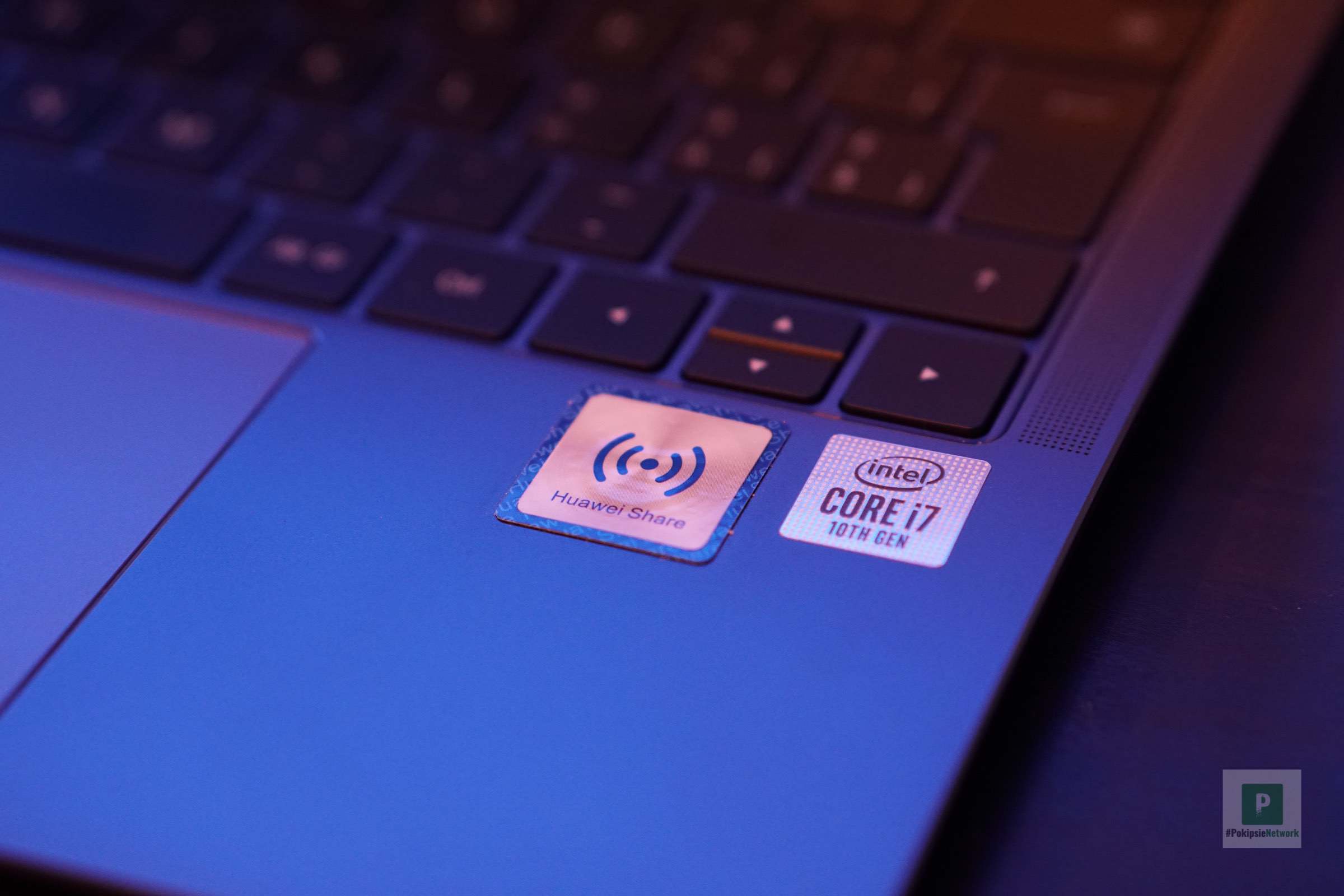
Nun müsst ihr nur noch euer Smartphone an den Sticker halten und schon verbinden sich die beiden. Beim ersten Mal werdet ihr noch nach einer Einwilligung gefragt.
Nach einer kurzen Verweildauer bekommt ihr dann gleich den Bildschirm von eurem Huawei Smartphone angezeigt. Das ist nicht nur für Präsentationen praktisch. In Zeiten der zahlreichen Videokonferenzen eine sehr praktische Geschichte um dinge direkt vom Smartphone aus zu zeigen.
Doch Huawei Share kann noch mehr, dazu findet ihr hier im Blog einen separaten Beitrag der das ein bisschen genauer erklärt.
Display
Nicht nur die saubere Verarbeitung und die tolle Tastatur zeichnet das Ultrabook aus. Was gleich auffällt, ist das verbaute Display.
Der Bildschirm ist ultradünn und das Screen-to-Body-Verhälnis liegt bei 91 Prozent. Es ist nur noch ein kleiner, schmaler Rand, rund um das Display herum. Auch am unteren Rand ist nur noch ganz wenig Platz für den silberglänzenden Huawei-Brand. Möglich macht das ganze natürlich, weil die ganzen Antennen nicht mehr im Display verbaut sind, und auch die Kamera da weggefallen ist.
Zusätzlich eindrücklich, das verbaute LTPS-Display, dieses ist trotz seiner schmalen Bauweise mit einer Touchfähigkeit ausgestattet. Das Tolle daran, das auf der TFT-Technologie basierten Display benötigt keine Hintergrundbeleuchtung, was wiederum angenehm im Stromverbrauch ist.
Zu beginn etwas speziell, doch ich hab das Display-Verhältnis 3:2 sehr zu schätzen gelernt. Etwas was mich schon länger etwas stört an normalen mobilen Rechnern, dass sie immer mehr in die Breite gehen. Dabei geht mir immer mehr von der Höhe verloren. Positiv aufgellen ist mir auch die hohe Pixeldichte und die Helligkeit von diesem.

Beim Bildschirm ist nicht alles perfekt, das Display verfügt über einen hohen Glanzeffekt. Damit wirken die Farben natürlich sehr stark, draussen kann es aber auch sehr störend sein. Dem entgegen wirken könnt ihr einzig durch das Aufdrehen der Helligkeit. Damit geht natürlich etwas von der Akku-Power verloren.
Prozessor
Beim Prozessor setzt Huawei, beim MateBook X Pro, auf einen Intel Chip der 10. Generation. Hier habt ihr die Wahl zwischen einem i5 oder i7 (jeweils die 10210U) Prozessoren. Unterstützend zur Seite steht ihm der NVIDIA GeForce MX 250 Grafik-Chip.
Beim Grafikchip setzt Huawei auf die 10 W Version des Chips. Hier hätten sie lieber zum 25W Modell gegriffen. Dieses wäre doch ein rechtes Stückchen potenter und hätte dem tollen Ultrabook nochmals einen richtigen Boost verliehen.
Natürlich kommt es immer auch auf den Anwendungsbereich an. Für die grossen Spieltitel ist das natürlich nicht unbedingt ideal. Doch für Büroanwendungen und (wie in meinem Fall) der Podcast-Produktion reicht das auf jeden Fall.
Natürlich habe ich auch, dass eine oder andere Video direkt auf dem Ultrabook geschnitten. Hier merkt ihr aber dann doch schnell, dass es zum einen richtig warm wird und auch ganz fein beginnt zu schnaufen. Die Wärme ist nicht nur unten am MateBook zu merken, sondern auch an der Tastatur.
Akku
Erstaunt war ich schon, nach knapp zwei Wochen. Akku Tests brauchen ihre Zeit, hier kann man nicht nach zwei, drei Tagen eine Aussage machen wie sich der Akku verhält. In den ersten paar Tagen mit einem neuen Gerät spielt man fleissig damit herum, man installiert sich verschiedene Apps und spielt Backups zurück. Das geht alles zu lasten vom Akku.
Hat sich das ganze einmal ein wenig eingespielt und ihr euch mit den Einstellungen eingespielt, kann das testen erst so richtig losgehen. Wie gesagt nach ca. zwei Wochen traten die ersten wirklich positiven Erlebnisse ein.
Schon zum Start hatte ich das Gefühl, dass der Akku lange anhält. An mehreren Tagen habe ich das MateBook einzig und allein neben dran zur Film- / Serien-Wiedergabe genutzt.
Bei normaler Helligkeit vom Display bin ich dabei locker über die 10 Stunden Marke gekommen. Etwas was ich vorher vor allem aus Cupertino kannte.
Natürlich, wenn ihr die Bildschirmhelligkeit voll aufdreht, dann geht der Akku auch schneller zur Neige. Eine komplette Akku-Aufladung, braucht ca. 140 Minuten Zeit.
Kamera
Beim Kapitel vom Display hab ich schon beschrieben, dass die Kamera nicht mehr Rahmen dieses zu finden ist.
Diese hat Huawei zwischen der Taste F6 und F7 verbaut. Da findet ihr keine Taste F6.5 oder Ähnliches, unter dem Kamera-Symbol verbirgt sich die Webcam.
Einmal leicht drauf gedrückt und die Kamera springt, leicht schräg, aus der Tastatur heraus.
Der Winkel ist natürlich nicht ganz Ideal, wenn ihr, aber euer MateBook auf eine Erhöhung stellt wie das Twelve South Curve Riser, dann habt ihr schon einen etwas besseren Winkel.
Das bedingt dann aber natürlich auch eine externe Tastatur.
Ein grosser Vorteil hat die, so verbaute Kamera aber, wenn ihr sie nicht gebraucht kann euch sicherlich niemand zuschauen oder eine vermeintlich gehackte Kamera nutzen, um euch zu beobachten.
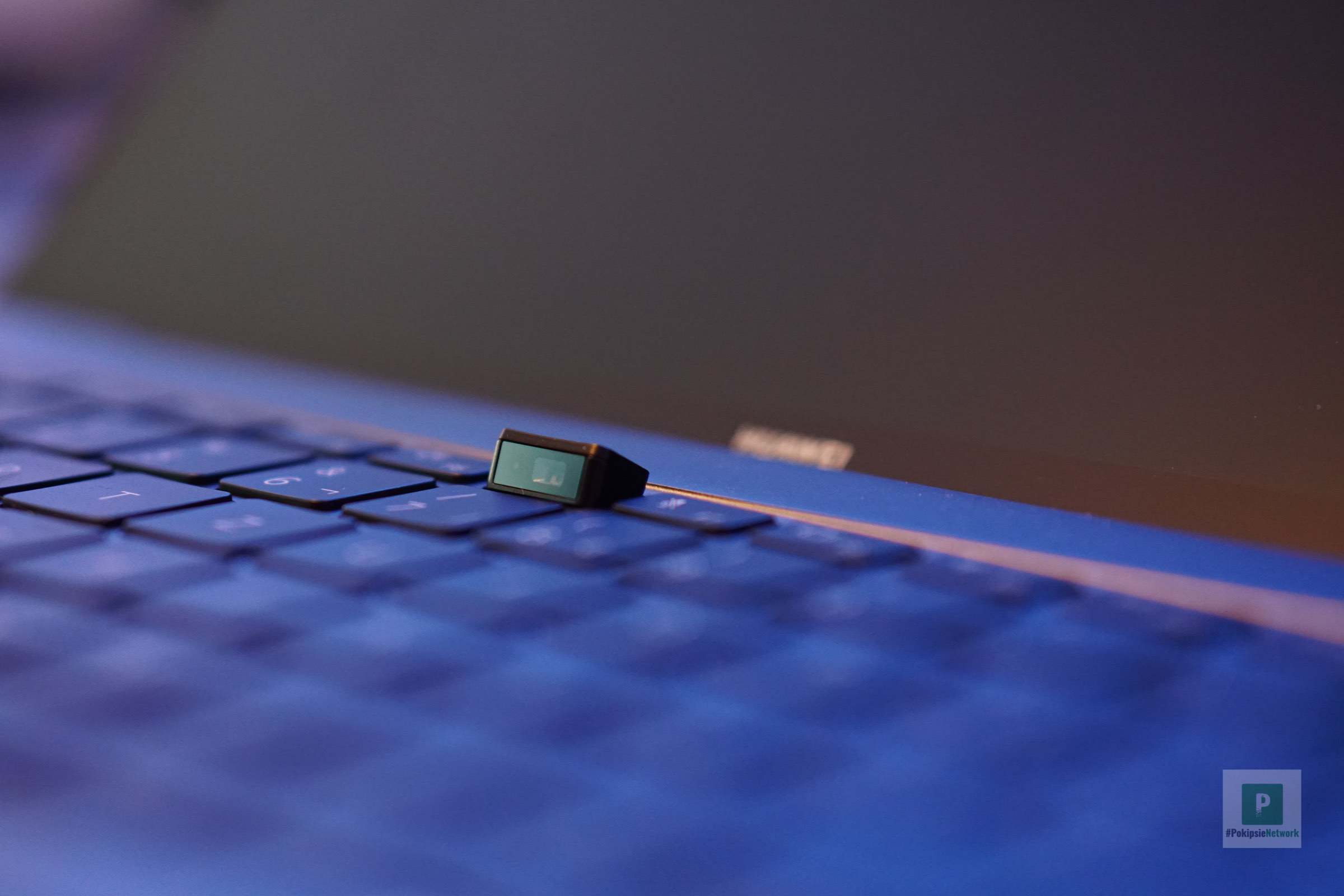
Warum macht Huawei das? Verkauft wird es mit dem Hinweis auf die Sicherheit. So müsst ihr eure Kamera nicht abkleben, wenn sie nicht gebracht wird. Dass es auch anders gehen würde, zeigt Lenovo, mit ihrer ThinkPad-Reihe und dem physischen Regler für ihre Webcam.
Hier weiss ich natürlich nicht, wie es um mögliche Patente steht.
Huawei hat hier ein 1 mp Kamera-Modul verbaut. Das Bild, welches Huawei damit aufzeichnet, ist wirklich nicht schlecht. Sicherlich kein hochauflösendes Bild, doch es reicht für den schnellen Video-Anruf unterwegs oder wenn es mal schnell gehen muss.
Im Büro nutze, ich sonnst meine Brio 4K oder die StreamCam um einen besseren Winkel zu bekommen und auch eine bessere Auflösung zu haben.
Audio
Insgesamt vier Lautsprecher hat Huawei seinem Ultrabook verpasst. In der gleichen Anzahl findet ihr auch Mikrofone im Gerät verbaut. Diese befinden sich, wenn mich nicht alles täuscht unten, ganz vorne im Rahmen verbaut. Diese sind direkt unter dem Trackpad verbaut auf der ganzen Länge vom Trackpad. Vier feine Öffnungen geben hier den Zugang zu den Mikrofonmodulen frei.
Doch kommen wir wieder zurück zu den Lautsprechern. Links und rechts findet ihr eine noch feinere Lochoptik. Dahinter sind zwei der vier Speaker verbaut. Die beiden weiteren gehen nach unten weg. Seitlich findet ihr einen ca. sechs bis sieben cm länglichen Schlitz. Diesen nutzt Huawei zur Abführung von Hitze, sowie zwei weiteren Lautsprechern.

Der Klang, der vier Lautsprecher ist angenehm, passend für alles was man so durch den Tag am Computer macht. Wer Musik hören mag, der nimmt sich eh einen guten Kopfhörer oder streamt seine Musik auf externe Audio-Lösungen.
Wir haben beim Film-/Serien schauen im Bett, zum Beispiel unsere Musik auf den BEOLIT 20 gestreamt. Es muss nicht immer solch ein grosser sein, alternativ habe ich im Büro auch mehrfach den Beosound A1 genutzt.
Technische Details
- Grösse: 304 x 217 x 14.6 mm
- Gewicht: 1.33 kg
- CPU: Intel i7-10210U Prozessor der 10. Generation
- RAM: 16 GB LPDDR3
- Grafik: NVIDIA GeForce MX250
- Speicher: 1 TB NVMe PCIe SSD
- Display: 13.9″
- Auflösung: 3’000 x 2’000 Pixel mit 260 PPI (Seitenverhältnis 3:2)
- Kamera: 1 MP
- Bluetooth: 5.0
- WLAN: a/b/g/n/ac 2.4 GHz und 4 GHz (2 x 1 MIMO)
- Anschlüsse: 1 x USB-A und 2 x USB-C und einen 3.5 mm Klinkenport
- Lautsprecher und Mikrofone: Jeweils 4 Stück
- Betriebssystem: Windows 10 Home
- Akku: 56 Wh
- Farbe: space grey
Fazit
Wer auf der Suche nach einem neuen, mobilen Rechner ist und mal etwas anderes als die üblichen Lenovo, Acer oder Dell Computer haben möchte, sollte sich die MateBook Serie etwas genauer anschauen.
Die Verarbeitung ist top, natürlich erinnert das Ultrabook auch an die Rechner aus Cupertino. Doch es bleibt nicht nur eine Erinnerung. Auf der Tastatur lässt sich optimal und viel Tippen, ihr könnt damit lange Texte genauso gut verfassen wie kurze E-Mails. Das Trackpad vom MacBook setzt die Messlatte nach wie vor sehr hoch, doch das hier vom MateBook kommt dem ganzen schon recht nah. Vor allem ist es angenehm gross, das gefällt mir, der gerne mit Gesten arbeitet, natürlich sehr gut.
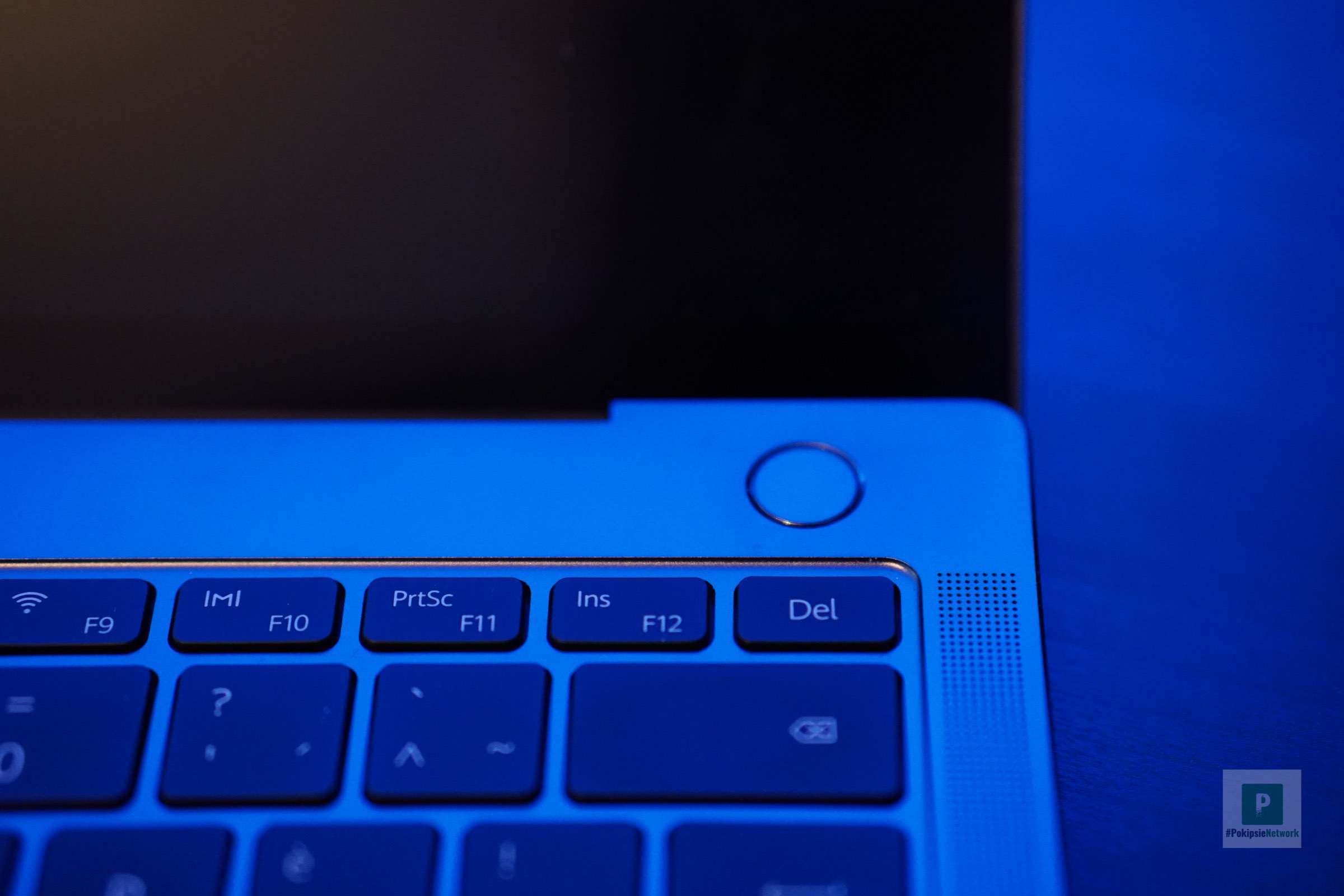
Auch vom MacBook her kenne ich den, direkt im Einschaltknopf verbaute Fingerprint Sensor. Damit könnt ihr, beim Einschalten euch einloggen und müsst einen Schritt weniger gehen. Das ist sehr angenehm in der täglichen Nutzung.
Mein Tipp schaut euch vor dem Kauf ein wenig um, das Matebook gibt es immer wieder, zu sehr verlockenden Preisen zu kaufen.
—
*Eventuelle Kauf Links können Spuren von Affiliate enthalten.


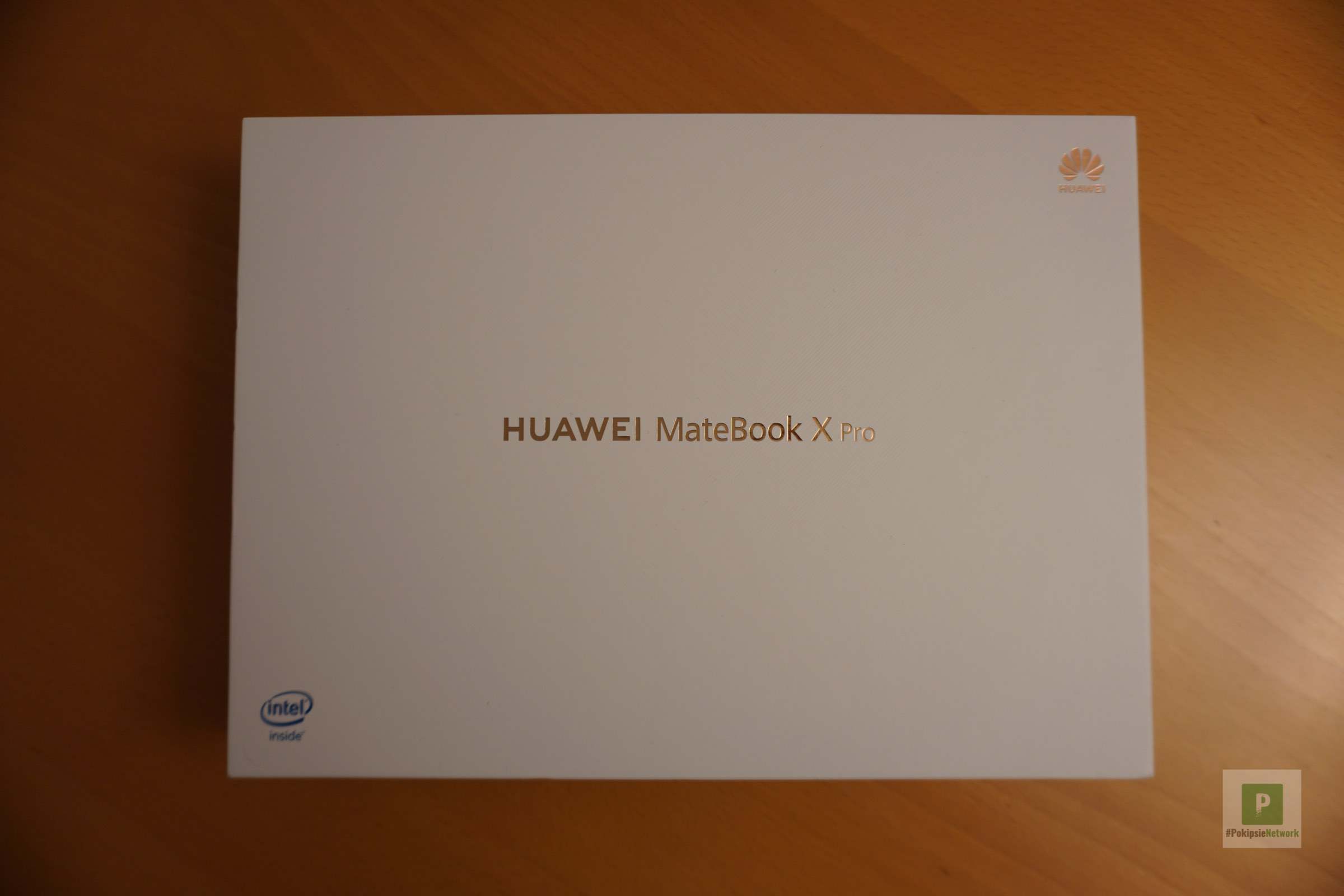



Pingback: LMP VerticalStand und USB-C Dock ProStand Test | Pokipsie Network
Pingback: Video HUAWEI MateView | Pokipsie Network
Pingback: HUAWEI MateView Test - Mein neuer Podcast-Monitor? | Pokipsie Network
Pingback: iPhone 13 Test - Im Langzeittest nach fünf Monaten in täglicher Nutzung | Pokipsie Network